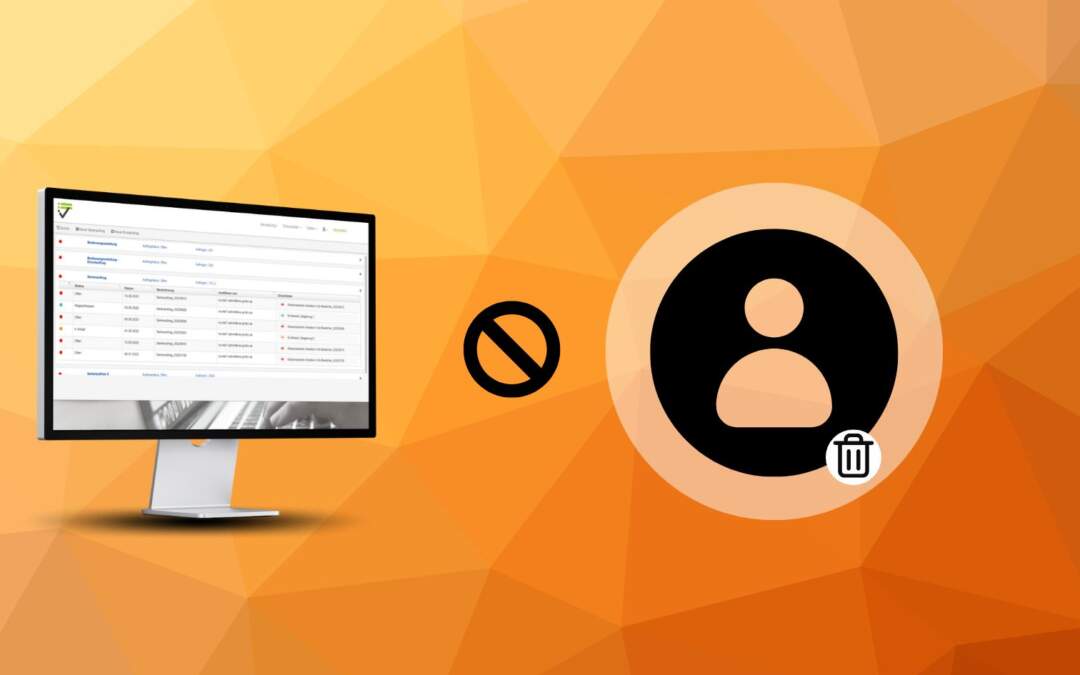
von domenici | Sep 8, 2023 | Check-it, Support
Problem Nutzer Löschen Als Admin können Sie Benutzer zwar hinzufügen, aber ein endgültiges Löschen dieser Benutzer ist jedoch leider nicht möglich! Dies kann nur von einem R.O.E. Admin vorgenommen werden, kontaktieren Sie uns hier also gerne über unsere Mail...
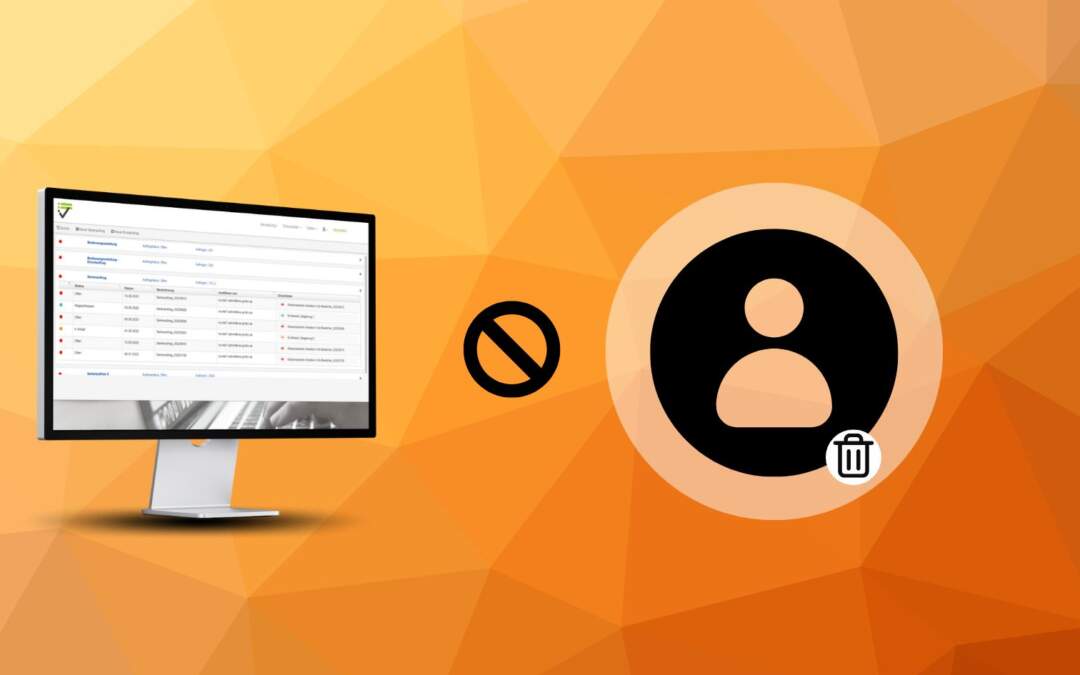
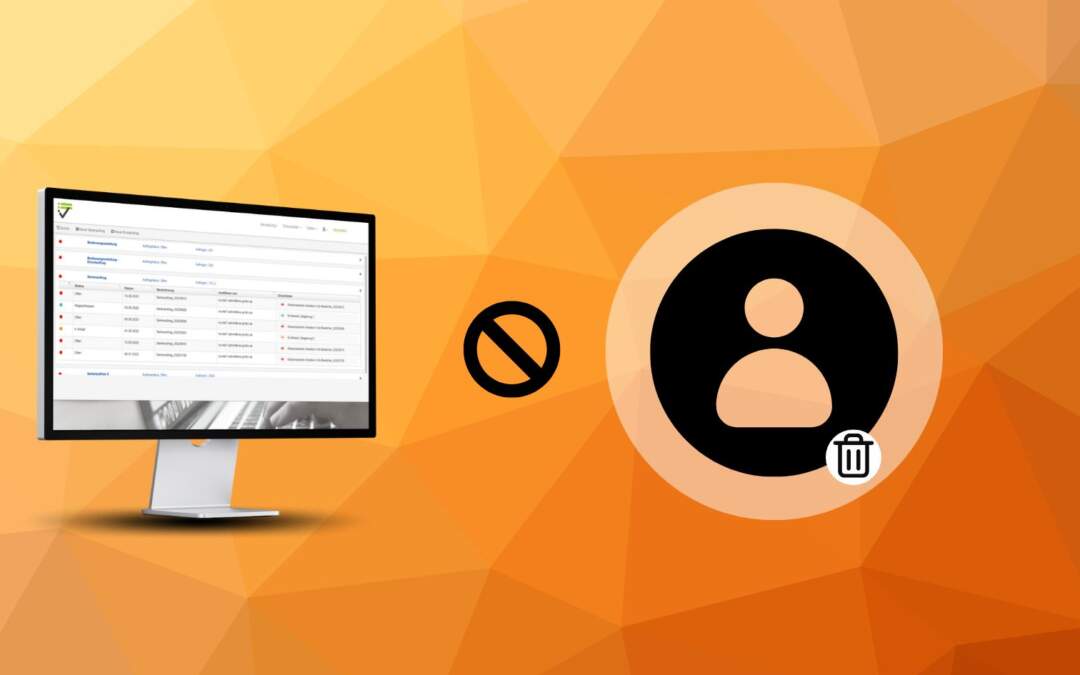
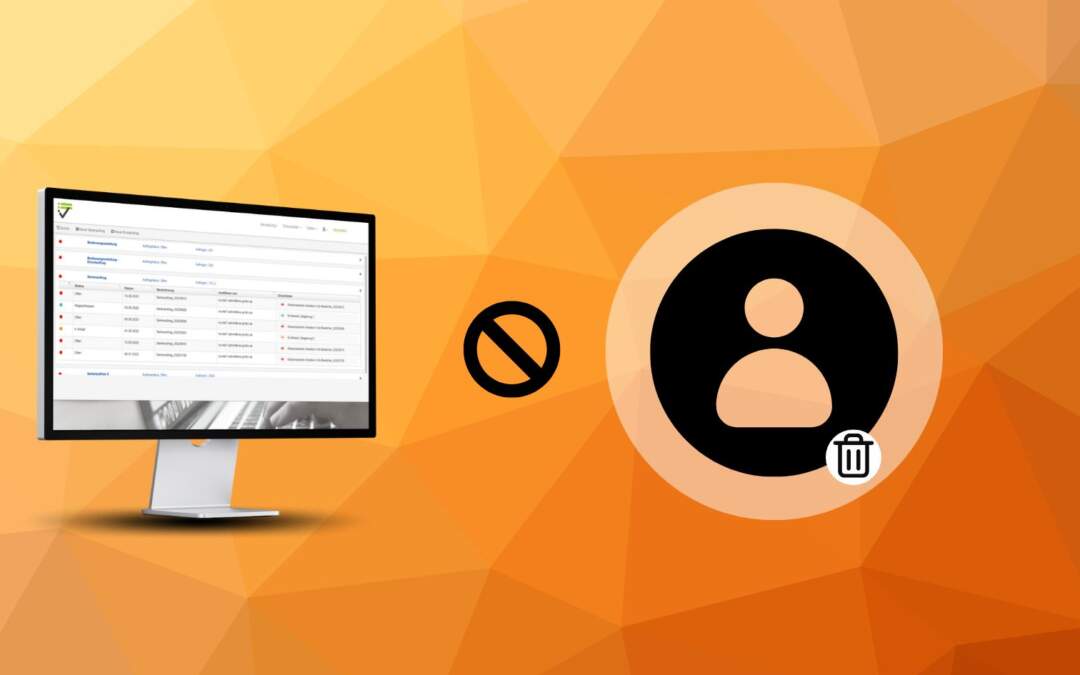
Neueste Kommentare